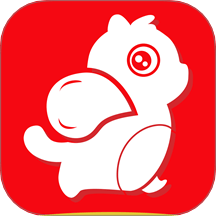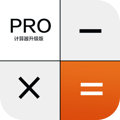在现代书籍的排版中,目录的设置至关重要,它不仅可以帮助读者快速找到所需内容,还能提升整本书的专业性与美观度。在中国地区越来越多的人使用WPS Office作为办公软件,今天我们就来探讨如何在WPS中生成书籍目录页码的详细步骤与技巧。

一、准备阶段
在开始之前你需要确保已经完成书籍的初稿,并对章节及小节进行了有效的划分。建议将章节标题使用不同的样式进行标记,以便后续生成目录时能够自动识别。
1. 确定章节标题:在文档中为主要章节设定为“标题1”样式,为子章节设定为“标题2”样式,依此类推。
2. 进入“样式”工具:在WPS文档的上方工具栏中,找到“开始”选项卡,在“样式”部分选择对应的标题样式。
二、设置目录
完成章节标题的标记后,就可以生成目录了。WPS提供了自动生成目录的功能,以下是详细步骤:
1. 将光标放在文档中需要插入目录的位置(一般在文档的前面)。
2. 点击“引用”选项卡,在弹出的菜单中找到“目录”选项。
3. 选择“插入目录”,此时会弹出一个对话框。在这个对话框中,可以选择要插入的目录样式,通常有“自动目录1”、“自动目录2”等选项。
4. 在选择合适的样式后,点击“确定”,WPS会根据你之前设定的标题样式自动生成目录及其页码。
5. 若需要更新目录(例如添加了新的章节),可以右键点击生成的目录,选择“更新字段”,然后选择“更新整个目录”。这样目录中的页码和内容都会同步更新。
三、调整目录格式
在生成的目录中,可能需要对格式进行一些调整,以适应书籍的整体风格。
1. 调整目录的字体:可以选中目录文本,右击选择“字体”来改变字体、字号、颜色等。
2. 调整目录的行间距:选中目录文本后,点击“段落”设置行间距,通常建议使用1.5倍行距或单倍行距,以提高可读性。
3. 设置目录的缩进和对齐:在“段落”设置中,你可以设置目录的缩进和对齐方式,确保整体美观。
四、使用目录效果
除了自动生成的功能,WPS中还有一些小技巧,可以让你的目录更具效果:
1. 增加目录的超链接:在生成目录时,默认情况下页码为静态文本。你可以设置成超链接,点击可以直接跳转到对应章节。右击页码选择“超链接”,然后设定目标章节。
2. 目录封面图或装饰元素:在目录页之前,可以添加书籍封面图、边框或装饰元素,以增强视觉效果。
3. 适配不同的打印和电子版:在生成目录时,考虑到不同用户的需求,可以设置不同样式的目录,比如电子版采用更简洁的格式,打印版则保持完整的内容。
通过以上步骤,我们可以在WPS中快速而有效地生成书籍的目录页码。掌握这些技巧不仅能够提升文档的专业性,还能让读者在使用过程中感受到更好的体验。希望每位准备写书的作者都能顺利地制作出精美的目录,让自己的作品更加出色。
无论是个人创作还是商务文档,目录都是不可或缺的一部分,希望大家在今后的写作中,能够更加得心应手地使用WPS Office!